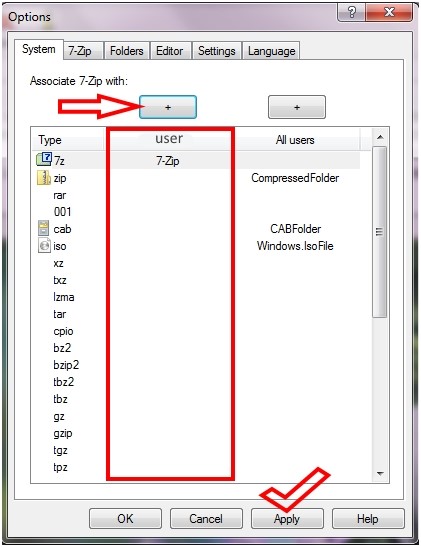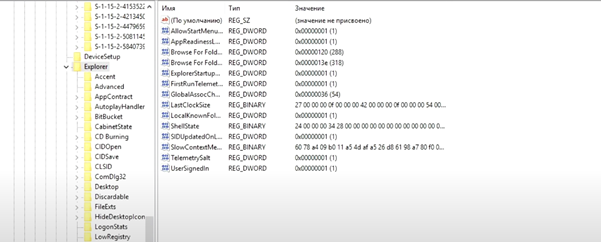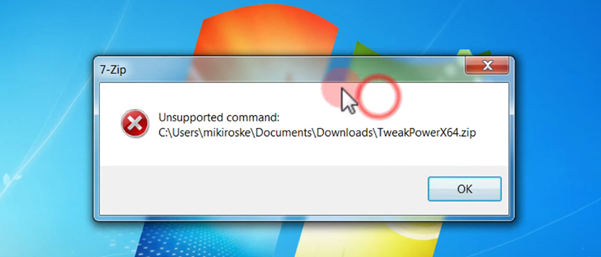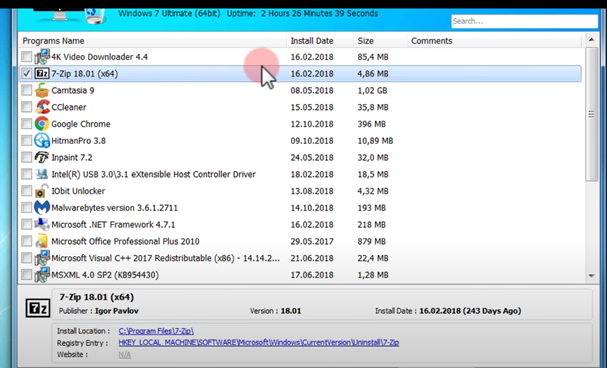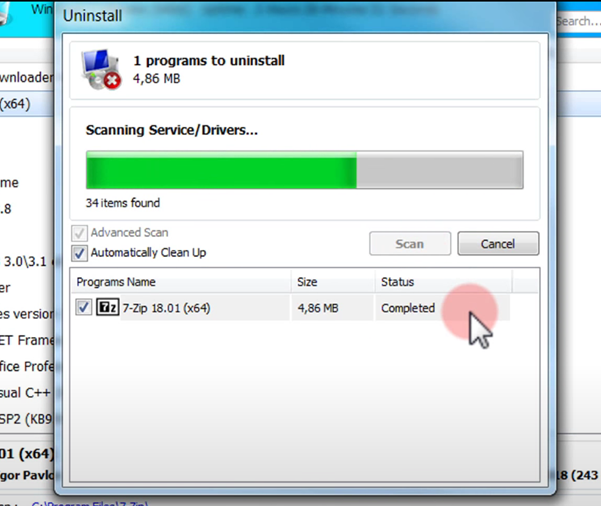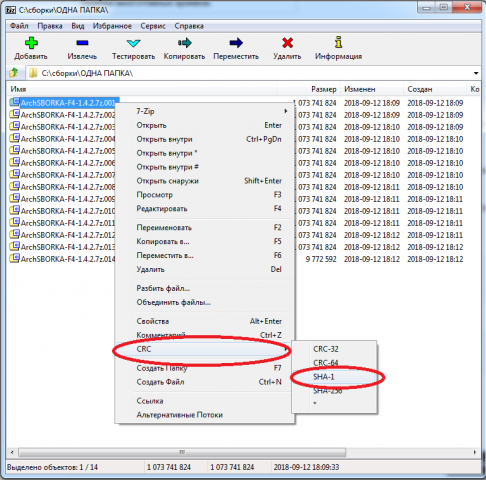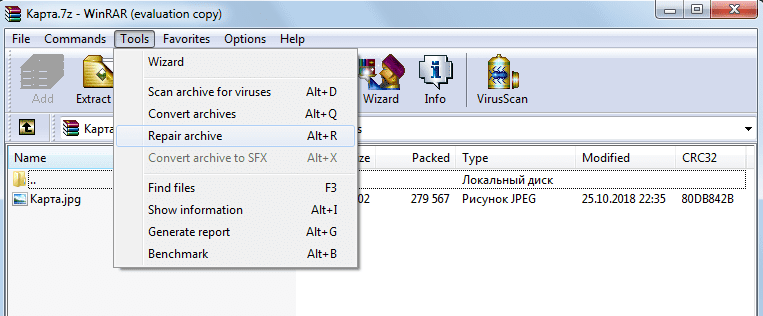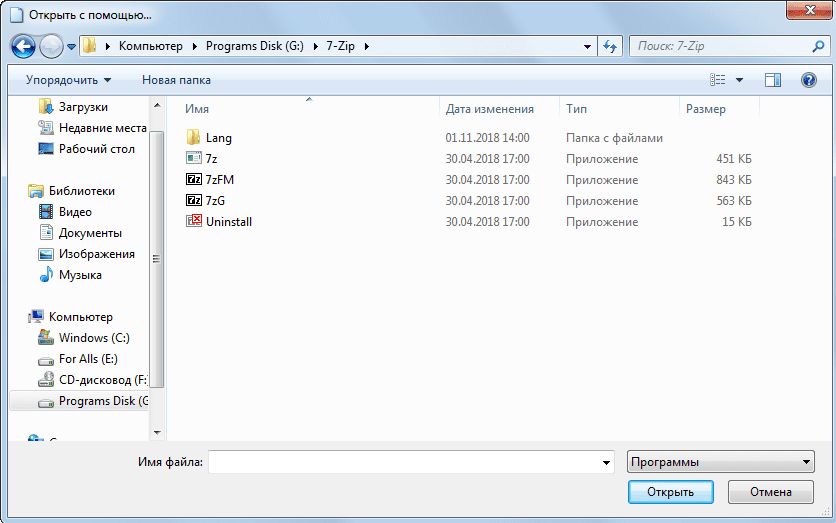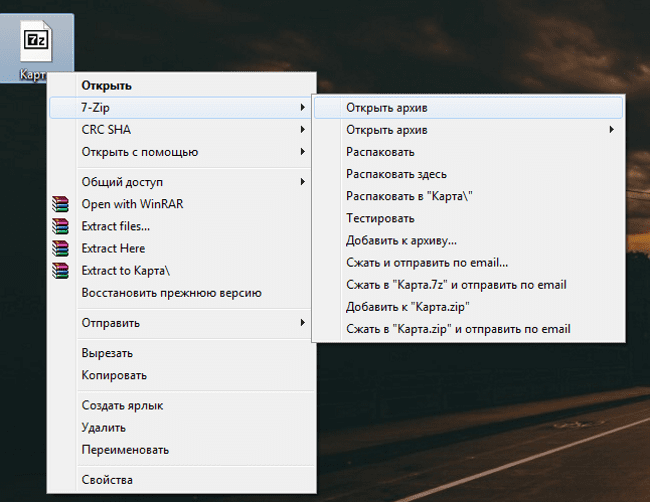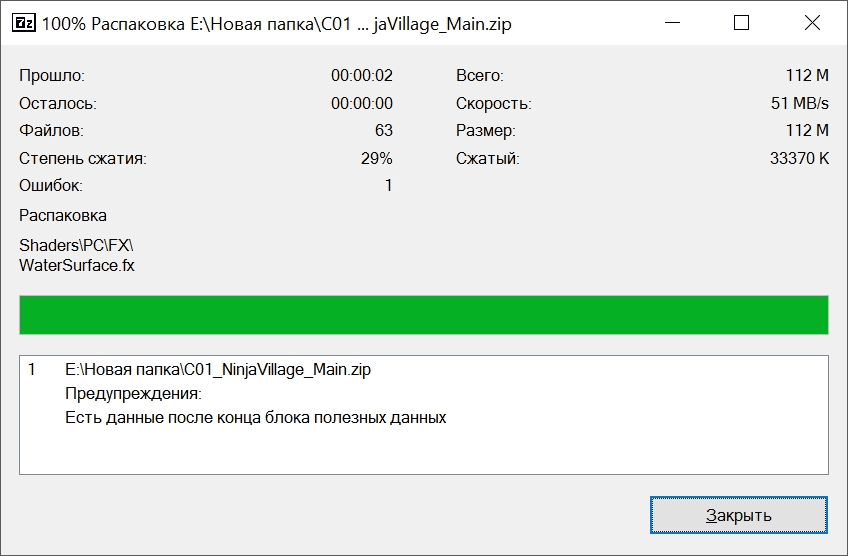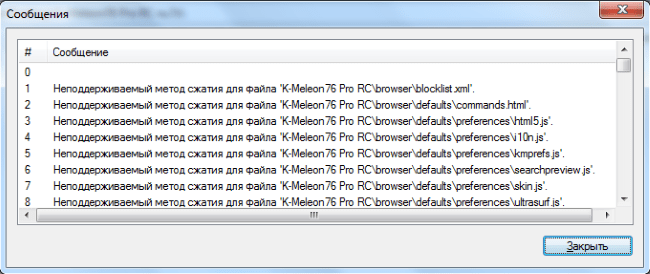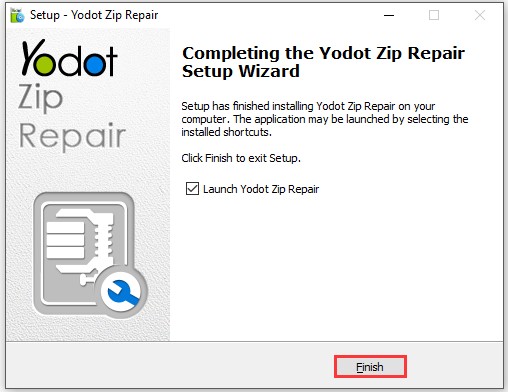Работа программы 7-Zip осуществляется благодаря взаимодействию команд и операторов. Для этого требуются подходящие условия, что обеспечивается не всегда. Поэтому возникает ошибка контрольной суммы и другие проблемы при распаковке архива приложением 7-Zip. В этой статье вы найдете решение частых неполадок в работе архиватора.
Ошибка контрольной суммы CRC
Скачивание заархивированного файла может завершиться тем, что пользователь при запуске получит сообщение: «Ошибка контрольной суммы». Другое название проблемы: «Ошибка CRC сжатых данных».
Такая ошибка возникает из-за того, что скачивание архива сопровождалось потерей пакетов. Во время загрузки происходили ошибки, что актуально для нестабильного интернета, когда теряется связь.
Чаще с такой проблемой сталкиваются пользователи с большими файлами, загрузка которых длится несколько часов. При этом объем документов совпадает, но только округленные значения, так как несколько битов все равно потеряно.
Как исправить:
- Проблему с распаковкой 7-Zip архива можно решить до возникновения ошибки, используя программное обеспечение Download Master. Потерянный пакет вынуждает начинать загрузку заново.
- Другой вариант – восстановить архив. Рекомендуется воспользоваться архиватором WinRAR. Если расширение файла не поддерживается, то подойдет программа Universal Extractor.
WinRAR удобен тем, что имеет встроенную функцию для восстановления архивов, где некоторое количество пакетов потеряно.
Как восстановить архив
- Запустите WinRAR, через интерфейс выберите Tools, а затем – Repair archive.
- Открыть поврежденный архив не получится, поэтому создайте новый и перейдите в папку к файлу с потерянными пакетами.
- Перед восстановлением щелкните один раз по названию.
- Иногда требуется указать путь для восстановленного архива и его формат. Расширение должно оставаться тем же, что было до потери информации. Если все указано верно, нажмите ОК и дождитесь окончания работы WinRAR.
Если приложение справится и ошибка архива 7-Zip исчезнет, то загружать файл заново не придется.
Проблема может возникать постоянно. Для решения систематического сбоя проверьте оперативную память и жесткий диск программным обеспечением Aida.
Отказ в доступе
Часто пользователи при добавлении новых файлов через меню 7-Zip сталкиваются с ошибкой «Отказано в доступе». Существует 3 варианта решения:
- Проверить корректность работы антивируса. Не блокирует ли он файл, запрещая активировать архив на компьютере. Достаточно отключить программу и открыть документ.
- Архиватор 7-Zip предполагает установку паролей. Возможно, требование ввести ключ от файла не отображается, а пользователь сразу получает отказ доступа. Единственный способ проверить это – обратиться к правообладателю сжатого материала.
- Если файл открывается не из администраторской директории, то нужно поменять учетную запись или открыть архив через главного пользователя.
Иные проблемы говорят о том, что файл битый. Попробуйте воспользоваться не 7-Zip, а другим распаковщиком или просто скачайте документ заново.
Unsupported command 7 Zip
Ошибка «Unsupported command» в 7-Zip возникает совместно с указанием места расположения файла. Но локальная ссылка не представляет ничего интересного, так как решение проблемы кроется не в ней.
Установка архиватора 7-Zip заканчивается тем, что пользователь устанавливает связь между программой и сжатыми данными. Для этого нужно указать ярлык программы.
Правильный выбор – 7zFM, а не 7zG. В последнем случае программе отправляется команда открыть файл через нерабочий ярлык.
Отменить привязку распаковщика к формату можно через интерфейс 7-Zip:
- Откройте файловый менеджер через меню «Пуск».
- «Сервис» – «Настройки».
- Во вкладке «Система» снимите галочку в окошке рядом с проблемным форматом. Щелкните ОК.
Теперь можно попробовать запустить документ заново.
Не удается открыть файл
Пользователь может получить сообщение, что 7-Zip не удалось открыть файл, который сохранен как архив. Ошибка носит функциональный характер, связанный с основным недостатком распаковщика.
Архивный файл открывается через контекстное меню.
Если это не дало результата, попробуйте следующие варианты:
- Воспользоваться аналогами, например WinRAR. Иногда достаточно переустановить 7-Zip, и ошибка исчезает.
- Установить на компьютер программу, восстанавливающую битые архивы, и извлечь файлы через нее.
Убедитесь, что расширение документа соответствует возможностям разархиватора.
Данные после конца блока полезных данных
Сообщение программы 7-Zip в конце распаковки: «Есть данные после конца блока полезных данных» возникает при использовании двух разных архиваторов. Запаковывались документы через WinRAR, где установлена опция «Добавить запись восстановления». Разработчики предлагают не бороться с ошибкой, а продолжать распаковывать.
Источник проблемы очевиден, если пользователь получает ошибку при распаковке через контекстное меню или интерфейс файлового менеджера. Для проверки выделите документы мышкой и перенесите в новую папку. Если сообщения нет, то и в остальных случаях его можно игнорировать.
Разработчики 7-Zip выявили связь с WinRAR после обнаружения в архиве данных, объем которых не превышает 50 Кб. Распаковщик предупреждает об этом документе, поэтому сообщение игнорируется.
Поврежденный архив
Если во время работы 7-Zip пользователь получает сообщение: «Ошибка данных», то, возможно, архив поврежден при загрузке на компьютер. Исправить проблему без использования сторонних средств нельзя. В таком случае установите программу Universal Extractor.
Приложение исправляет проблему поврежденных архивов. Поддерживаются все известные методы сжатия. Интерфейс не содержит лишних кнопок, поэтому понятен и прост.
Открыть архив удается почти всегда. Если ситуация повторилась, проверьте компьютер на вирусы, так как они могут перехватывать пакеты. Это разрушает структуру сжатого файла, делая его недоступным пользователю.
Неподдерживаемый метод
Если некоторые файлы извлечены из архива, а другие нет, то пользователь увидит ошибку, что определенный метод не поддерживается в программе 7-Zip.
Иногда быстрее воспользоваться другим распаковщиком. Если аналогов на компьютере нет, то обновите 7-Zip до последней версии.
С подобной ошибкой встречаются пользователи, скачивающие документы в формате «zipx». Новые методы, разработанные WinZip, позволяют сократить размер файла, но другим приложениям пришлось выпускать обновления, чтобы решить проблему.
Ошибки в архиваторе возникают часто, но пользователи совместно с разработчиками научились их решать и сокращать в последних версиях программы. О том, почему сайт www.7-zip.org не открывается и как получить доступ, подробно рассказывается в отдельной статье.
Обновить 7-Zip для исправления ошибок можно на официальном сайте разработчика. Но сейчас пользователи испытывают трудности с доступом к ресурсу, поэтому скачайте архиватор 7-Zip бесплатно на нашем сайте.
Архиватор 7-Zip — это бесплатная программа с открытым исходным кодом, которая с успехом заменила WinZip и WinRAR. Она сжимает лучше, не требует дополнительных манипуляций, распознается программной средой Windows по умолчанию. Тем не менее, порой возникают проблемы, а пользователю полезно знать, как восстановить архив, если возникает ошибка архиватора 7-Zip.
Причины ошибок
Программа создана таким образом, что при создании архива она добавляет заголовок и другие «технические» характеристики для себя. Помимо самих данных также размещает служебную информацию. На любом этапе, как правило, в результате каких-либо программных сбоев могут возникать ошибки. Самые распространенные причины:
- неправильный заголовок в архиве;
- возникает конфликт с отдельными заголовками — к сожалению, архиватор, увидев одну, сразу же заявляет, что не может работать с данными вовсе;
- поврежденный архив;
- слишком большой архив.
Сразу стоит отметить ситуации, когда исправить ничего не получится:
1. Вы качали архив со стороннего сайта, а связь оборвалась в самый ответственный момент. Если это подборка небольших по размеру файлов, можно попытаться достать, а если один большой — вряд ли.
2. Архив на этом стороннем сайте изначально был некорректным, загрузивший его человек поместил неправильные файлы.
3. Поврежден компьютер.
Во всех остальных случаях можно попробовать поработать с программой. Для начала можно сделать совсем простую операцию: установить 7-Zip как архиватор «по умолчанию», чтобы не возникало конфликтов. Для этого необходимо «ассоциировать» с 7-Zip все файлы rar, 7z, zip.
Ошибка контрольной суммы
Сообщение «ошибка контрольной суммы CRC» — это проблема с хешем или идентификацией. Нельзя, чтобы у двух файлов была одинаковая контрольная сумма. Проблема может быть связана с повреждением файла. Можно попытаться исправить следующим образом:
1. Зайти в реестр: для этого надо нажать «Пуск — Выполнить», а затем набрать regedit в операционных системах до Windows 10. В Windows 10 вместо «Пуск — Выполнить» используется соответствующая клавиша с изображением логотипа «окошек».
2. Далее в реестре, в «дереве» слева находите папки Explorer и Policies. Желательно содержимое сначала скопировать.
3. Удаляйте обе папки. Именно ошибки реестра зачастую служат источником проблем с контрольной суммой CRC и того, что не удается открыть файл этого архива.
После удаления этих папок компьютер нужно перезагрузить. При перезагрузке необходимая данная в реестре будет создана заново, и если с самой «машиной» нет никаких проблем, реестр получится «чистым», а файл легко откроется.
Внимание! Постоянные ошибки контрольной суммы говорят о проблемах с оперативной памятью. Вполне возможно, придется заменять «физические» части компьютерной системы.
Сломанная утилита 7-Zip
Ошибка Unsupported command 7-Zip — это сигнал того, что «сломалась» сама программа и ее нужно переустановить.
Стандартные возможности Windows по установке приложений тут не помогут, ведь проблема в том, что она не просто вам больше не нужна, а некорректно работает. Потребуется внешняя утилита, которая полностью удалит 7-Zip из системы, включая реестр. Среди наиболее удобных — HiBit Uninstaller. Алгоритм действий такой:
1. Скачать утилиту, ее даже необязательно устанавливать, поскольку разработчики предлагают «portable» версии.
2. Запустить ее и в списке отметить проблемный архиватор.
3. После удаления с помощью утилиты просканировать реестр и записи на остаточные артефакты, которые вполне могут сохраниться, особенно, если архиватор был поврежден в результате атаки вируса или трояна.
4. Перезагрузить компьютер и скачать последнюю версию 7-Zip.
После завершения всех подобных манипуляций архив должен открываться без проблем.
Отказ в доступе
Проблема отказа в доступе — это отсутствие прав. Может быть связано с тем, что нет пароля к архиву, а он нужен, либо с тем, что пользователь должен выступать администратором, чтобы открывать подобные файлы.
Во втором случае все решаемо:
1. Нажимаем правую кнопку мыши.
2. Заходим в права доступа.
3. Выбираем «Запуск от администратора».
Это должно помочь. Если не сработало, придется искать или просить пароль. Архиватор 7-Zip достаточно надежно защищает зашифрованные от несанкционированного доступа файлы.
Проблемы с архиватором возникают нечасто. Это стабильная и надежная программа. Тем не менее, принцип работы с основными ошибками пригодится любому пользователю.
Как исправить 7-Zip не удается открыть файл как ошибка архива? Когда вы имеете дело с большими файлами для проекта, инструменты архивации, такие как 7Zip пригодиться. Они сжимают большие файлы в контейнер сжатия, называемый архивом. Таким образом, вместо отправки и совместного использования этих файлов один за другим, вы можете хранить их в одном месте. Однако иногда вы можете столкнуться с тем, что 7Zip не может открыть файл как архив, что может вызвать головную боль.
Эти ошибки происходят из-за нескольких факторов. В этом руководстве мы покажем вам, как исправить эту ошибку несколькими способами. Но прежде чем мы это сделаем, мы приглашаем вас проверить другие руководства и исправления 7Zip 7Zip Помогите.
содержание
- 1 Источники 7Zip не могут открыть файл как ошибки файла архива
- 2 Исправление ошибок в архиве
- 3 Использование программы восстановления для исправления ошибок в архиве
- 4 Использование Yodot
-
- 4.0.1 Как исправить 7Zip не может открыть файл как архив
-
- 5 Другие источники ошибок 7Zip файла
- 5.1 Часто задаваемые вопросы
- 5.1.1 7Zip не может открыть файл как архив: Заключение
- 5.1 Часто задаваемые вопросы
Прежде чем обсуждать, как исправить эту ошибку, убедитесь, что формат файла совместим с 7Zip. Есть и другие программы для архивирования, такие как WinRAR и WinZip это может работать для вашего формата файла. Эти инструменты архивирования являются законным программным обеспечением, которое будет защитить ваши данные.
Чтобы определить подходящий метод исправления ошибки, мы должны сначала определить причину ошибки. Давайте сначала посмотрим на структуру файла архива.
Как мы уже упоминали в других статьях, 7Zip — это инструмент для архивирования с открытым исходным кодом который производит контейнеры сжатия, называемые архивами. Программное обеспечение может создавать архивы в различных операционных системах, таких как Windows, макинтош, и Linux, Архивы состоят из четырех видов блоков, которые переносят данные. Эти блоки следующие:
- Начальный заголовок имеет размер 32 байта. Этот заголовок содержит подпись и ссылку на конечный заголовок
- Сжатые данные ваших файлов
- Блок сжатых метаданных для сжатых файлов. Этот блок содержит ссылки на сжатые данные, информацию о методах сжатия, CRC, именах файлов, размерах этих файлов и временных отметках.
- Конечный заголовок, имеющий ссылку на блок сжатых метаданных
При возникновении проблемы в любом или нескольких из этих блоков вы столкнетесь с ошибкой. Наиболее распространенная проблема, с которой сталкиваются пользователи, — 7Zip не может открыть файл как архив. Вот несколько причин, почему вы сталкиваетесь с этой ошибкой:
- В архиве есть неверный или неправильный заголовок
- Программное обеспечение не может открыть некоторые заголовки с начала или конца архива
- Архив поврежден и не имеет определенной ссылки на конечный заголовок
- Общий размер архива создает проблему
- Конечный архив поврежден или отсутствует
Исправление ошибок в архиве
Теперь, когда мы определили, откуда происходят эти ошибки, теперь мы можем обсудить, как их исправить. Чтобы исправить эти ошибки, вы можете попробовать использовать шестнадцатеричный редактор или стороннее программное обеспечение, чтобы позаботиться об этом.
Для более опытных пользователей, которые знакомы со структурой архивных файлов, лучше всего использовать шестнадцатеричный редактор. Если у вас есть последняя версия 7Zip и редактор шестнадцатеричных кодов, такой как FAR Manager, тогда все готово. Официальный интернет сайт из 7Zip предоставил руководство по устранению этих ошибок.
Помимо исправления ошибок, вы также можете узнать, как запустить 7Zip через командная строка и поставить пароли на ваши архивы в других наших статьях.
Использование программы восстановления для исправления ошибок в архиве
Другой вариант, который вы можете использовать для исправления ошибок, — это использовать программное обеспечение для ремонта за вас. Выучить шестнадцатеричные редакторы довольно сложно, если у вас ограниченный опыт. По этой причине такое программное обеспечение, как Yodot, является популярным вариантом для восстановления поврежденных архивных файлов.
Использование Yodot
Йодот восстанавливает испорченные архивы. Программное обеспечение сканирует все, чтобы исключить источник коррупции. Это программное обеспечение извлекает все данные, которые недоступны, используя другие методы восстановления.
Помимо исправления ошибки «7Zip не удается открыть файл как архив», Yodot также может помочь вам решить другие проблемы с архивом. К ним относятся «не файл RAR», «архив RAR не может быть полностью распакован» и другие ошибки, которые появляются при извлечении файлов RAR.
Yodot совместим с Windows 2003, Server 2008, XP и Vista, 7, 8, 8.1 и 10 ОС. Чтобы устранить ошибку, выполните следующие действия:
- Загрузите и установите Yodot ZIP Repair на свое устройство
- После этого запустите приложение
- Выберите архив 7z, нажав на кнопку Обзор
- Нажмите на кнопку Ремонт
- Проверьте восстановленные архивные файлы и папки 7Zip, посмотрев в окно «Восстановленное содержимое файла».
- Нажмите «Выбрать папку», чтобы указать место, где можно сохранить исправленный архив 7Zip.
- Восстановленный архив теперь можно извлечь без проблем
Как исправить 7Zip не может открыть файл как архив
Есть несколько способов исправить 7Zip, который не может открыть файл как архив. Один из самых простых способов — попробовать переустановить и заново создать сжатый файл.
Когда вы пытаетесь открыть файл в 7Zip, это может не сработать. Это может произойти, когда файл поврежден или поврежден. Если это так, то вам нужно будет найти правильное решение для устранения проблемы. Вы можете сделать это, выполнив несколько различных шагов.
Во-первых, вам нужно найти правильный инструмент для ремонта проблемы. Хорошим вариантом является использование стороннего инструмента. Эти инструменты часто предназначены для сканирования вашего архива для восстановления данных. Некоторые из этих программ доступны для загрузки через Интернет, а другие можно загрузить из магазина программного обеспечения. Recoverit, в частности, является отличным вариантом для восстановления архивных файлов.
Во-вторых, можно попробовать открыть файл архива в шестнадцатеричном редакторе. Это позволит вам проверить правильный размер файла. Кроме того, вы можете удалить или заменить некоторые данные в файле, что также возможно с помощью шестнадцатеричного редактора.
Наконец, вы можете восстановить свой архив с помощью шестнадцатеричного редактора или установить новую программу, которая сделает это за вас. Это не только проще, но и безопаснее.
Чтобы восстановить архив 7Zip, вам сначала нужно найти подходящие инструменты. В меню «Инструменты» вы можете найти кнопку «Восстановить архив». После выбора этого вам будет предложено ввести путь для сохранения восстановленного файла. По завершении вы получите уведомление о том, что файл готов к извлечению.
Затем инструмент восстановления приступит к исправлению вашего поврежденного или поврежденного файла. После этого он попросит вас указать место для файла. После этого вы можете выбрать новое место на жестком диске для восстановленного файла.
Наконец, вы также можете попробовать восстановить свой архив с помощью команд Test и Extract. Выполнение этих команд позволит вам удалить несколько битов информации из начального и конечного заголовков. Однако, если эти команды не решают проблему, вам может потребоваться переустановить программное обеспечение. Для получения дополнительной информации вы можете посетить официальный сайт 7Zip.
Надеюсь, эта статья показала вам, как решить проблему. Если вы все еще не можете заставить его работать, вы можете попробовать скачать альтернативную программу или другой архив. Конечно, если это не вариант, вы всегда можете выполнить вышеупомянутые тесты, чтобы найти решение вашей проблемы.
В зависимости от вашего конкретного случая лучшим решением может быть просто удаление поврежденного zip-файла. К счастью, это можно легко сделать, либо удалив файл из вашей системы, либо загрузив новую копию.
Пока вы это делаете, вы также можете попробовать исправить свой архив, заменив некоторые неисправные части. Вы можете сделать это, заново скачав весь архив или заново создав его с нуля.
Использование соответствующих инструментов для исправления вашего архива 7Zip гарантирует, что вы сможете продолжать делиться своими файлами без проблем. Существует множество других способов обмена файлами в Интернете, включая сайты социальных сетей, электронную почту и облачные сервисы.
Другие источники ошибок 7Zip файла
Другая ошибка, с которой вы можете столкнуться — это ошибка CRC. Значение Cycical Redundancy Check (CRC) используется для проверки целостности данных файла. Каждый файл имеет значение CRC, связанное с ним. При извлечении архива инструменты сопоставляют эти значения CRC с существующим значением файла.
Ошибки возникают, когда эти два значения не совпадают. Всякий раз, когда вы сталкиваетесь с этим типом ошибки, это означает, что значение CRC изменено или повреждено. Есть много причин, по которым происходят ошибки CRC, например:
- Ошибки переноса. Ошибки могут возникнуть при перемещении файла 7Zip в другое место
- Незавершенные загрузки. Ошибки или прерывания при загрузке архивных файлов могут привести к ошибкам CRC в процессе извлечения
- Другие причины, такие как неисправность инструмента архивации или повреждение физического диска
Другие ошибки также могут возникнуть из-за самого файла. Это то, что вы называете ошибками архива не-7Zip. Вот общие причины, по которым вы можете с ними столкнуться:
- Неполная загрузка
- 7Zip ошибки при установке
- Обновления драйверов
Часто задаваемые вопросы
Почему 7Zip говорит, что я не могу открыть файл RAR как архив?
Когда вы видите это сообщение об ошибке, это означает, что файл RAR поврежден или обнаружена ошибка. Всякий раз, когда вы сталкиваетесь с этой ошибкой, для этого есть несколько причин:
u003e Ошибки в блоках данных архива
u003e Неполные загрузки
u003e Ошибки передачи
u003e Повреждения физического диска
u003e 7Zip ошибки установки
u003e Обновления драйверов
Windows 10, как исправить, не может открыть файл в виде архива 7Zip?
Когда вы идентифицируете источник ошибки, вы можете применить к ней различные методы. Если вы обнаружите, что один или несколько блоков данных архива повреждены, вы можете попробовать исправить это с помощью шестнадцатеричного редактора. Но если вы не знакомы с hex-редактором, вы также можете попробовать использовать стороннее программное обеспечение, такое как Yodot или Stellar Phoenix Zip Recovery.
Что делать, если 7Zip говорит, что не может открыть файл как архив?
Это означает, что ваш файл архива только что обнаружил ошибку. Вы можете попробовать исправить это с помощью шестнадцатеричного редактора или стороннего программного обеспечения. Если это не работает, вы можете попробовать повторно загрузить файл архива из его источника или изменить флэш-диск, который вы используете для его сохранения.
7Zip не может открыть файл как архив: Заключение
Существует множество причин, по которым вы можете столкнуться с ошибками при извлечении архивных файлов. Пока вы можете определить источники этих ошибок, было бы легче определить, какой метод будет полезен при их решении.
В этом руководстве мы показали вам источники ошибок и способы их устранения. Если вы столкнулись с той же ошибкой, сообщите нам, эффективны ли представленные выше решения. Если у вас есть вопросы или предложения по поводу нашего гида, оставьте нам сообщение в разделе комментариев ниже.
7zip не может открыть файл как архив
Любое программное обеспечение не может пройти ВСЕ тесты и быть досконально проверено разработчиками. Физически это сделать возможно, но нерационально. Так как за время, потраченное на тесты абсолютно новой программы или расширенного функционала рабочего программного обеспечения, может произойти непоправимое. Данное ПО может устареть или ещё чего хуже, конкуренты выпустят на рынок свой аналог. Упущенное время, как и неполученную выгоду уже будет не вернуть. Именно поэтому производители, в основном, выбрасывают новинки ещё сырыми. А уж потом, отталкиваясь от многочисленных жалоб от потребителей, собрав множества замечаний, исправляют ошибки и выпускают обновления или своего рода «патчи». Не редки случаи, когда «баги» превращаются в «фичи»!
Ошибки в 7 Zip архиваторе тоже бывают. Но надо отдать должное разработчикам из команды Игоря Павлова, почти все жалобы и претензии от пользователей персональных компьютеров, использующих популярное программное обеспечение 7-Zip, рассматриваются довольно оперативно.
Ошибка ошибке рознь. Есть критические ошибки «7 Zip ошибка данных возможно архив поврежден/ 7 Zip ошибка контрольной суммы CRC», которые возникают при стечении обстоятельств (плохой интернет, незаконченная загрузка файла из сети, вирусы и т.д. и т.п.) и как следствие надо просто скачать или отправить архивный файл снова. И проблема устраняется. А есть проблемы связанные с компьютерной неграмотностью пользователя. Ведь вся функциональность компьютера или определённой программы доступна только авторам и разработчикам, да и то не всегда. Иногда над проектом работает целая команда и каждый отвечает строго за свою часть. В таких случаях глобальная сеть Интернет на, дорогие пользователи, в помощь!
Например:
«unsupported command 7 Zip что это?»
Данного рода сообщение об ошибке может появляться после скачивания обновлений к существующему архиватору. После чего сбились некоторые настройки.
Например, нужна ассоциативная связь 7zFM.exe с архивными файлами, а существует привязка 7zg.exe с zip-файлами.
Выход есть:
Запуск программы 7-zip, далее в файловом менеджере необходимо выбрать пункт «Tools» => «Options».

Чтобы закрепить изменения необходимо нажать кнопку «Apply».
Или попробовать внести коррективы через Windows Explorer.
Нажать на архивный файл правой кнопкой мыши, далее выбрать в контекстном меню «Open with»/ «Открыть с помощью» => «Choose program»/ «Выбрать программу». Через поиск найти и выбрать программу 7-Zip File Manager и закрепить функцией «Всегда использовать…»
Более подробную информацию о самых распространённых ошибках можно найти на официальной страницу 7-Zip в разделе FAQ.
Содержание
- 1 Ошибка контрольной суммы CRC
- 2 Как восстановить архив
- 3 Отказ в доступе
- 4 Unsupported command 7 Zip
- 5 Не удается открыть файл
- 6 Данные после конца блока полезных данных
- 7 Поврежденный архив
- 8 Неподдерживаемый метод
- 9 Сайт 7-Zip не открывается
Запись опубликовал aplayer · 12 сентября, 2018
6 102 просмотра
Все наши архивы создаются в программе 7z. Для распаковки сборок обязательно нужно использовать только эту программу. Скачать её можно на сайте https://www.7-zip.org/
При использовании WinRar и других программ работа сборок не гарантируется.
Если при распаковке многотомного архива нам выдало какую либо ошибку это значит надо какую-то часть перекачать заново. Но проблема в том, что архиватор не сообщает какой файл является битым. Перекачивать все куски архива не нужно.
Самая распространенная ошибка это «неожиданный конец архива». Лечится она следующим образом:
Открываем архиватор 7z. Находим в нем папку с нашим многотомных архивом. Кликаем по первому файлу правой кнопкой мыши и выбираем меню как на картинке ниже:
Когда откроется следующее окно, то идем на страницу скачивания сборки и там под каждой ссылкой видно какие-то непонятные цифры-буквы.
Сверяем значение sha1 полученное в программе 7z со значением под ссылкой.
Если буквы-цифры в программе и на сайте совпадают, то файл перекачивать не надо. Если не совпадают то этот кусок архива надо перекачать.
Такую операцию надо проделать с каждым файлом.
Эта операция называется проверка контрольных сумм. И служит специально для проверки целостности файлов.
Авторизация
Работа программы 7-Zip осуществляется благодаря взаимодействию команд и операторов. Для этого требуются подходящие условия, что обеспечивается не всегда. Поэтому возникает ошибка контрольной суммы и другие проблемы при распаковке архива приложением 7-Zip. В этой статье вы найдете решение частых неполадок в работе архиватора.
Ошибка контрольной суммы CRC
Скачивание заархивированного файла может завершиться тем, что пользователь при запуске получит сообщение: «Ошибка контрольной суммы». Другое название проблемы: «Ошибка CRC сжатых данных».
Такая ошибка возникает из-за того, что скачивание архива сопровождалось потерей пакетов. Во время загрузки происходили ошибки, что актуально для нестабильного интернета, когда теряется связь.
Чаще с такой проблемой сталкиваются пользователи с большими файлами, загрузка которых длится несколько часов. При этом объем документов совпадает, но только округленные значения, так как несколько битов все равно потеряно.
Как исправить:
- Проблему с распаковкой 7-Zip архива можно решить до возникновения ошибки, используя программное обеспечение Download Master. Потерянный пакет вынуждает начинать загрузку заново.
- Другой вариант – восстановить архив. Рекомендуется воспользоваться архиватором WinRAR. Если расширение файла не поддерживается, то подойдет программа Universal Extractor.
WinRAR удобен тем, что имеет встроенную функцию для восстановления архивов, где некоторое количество пакетов потеряно.
Как восстановить архив
- Запустите WinRAR, через интерфейс выберите Tools, а затем – Repair archive.
- Открыть поврежденный архив не получится, поэтому создайте новый и перейдите в папку к файлу с потерянными пакетами.
- Перед восстановлением щелкните один раз по названию.
- Иногда требуется указать путь для восстановленного архива и его формат. Расширение должно оставаться тем же, что было до потери информации. Если все указано верно, нажмите ОК и дождитесь окончания работы WinRAR.
Если приложение справится и ошибка архива 7-Zip исчезнет, то загружать файл заново не придется.
Проблема может возникать постоянно. Для решения систематического сбоя проверьте оперативную память и жесткий диск программным обеспечением Aida.
Отказ в доступе
Часто пользователи при добавлении новых файлов через меню 7-Zip сталкиваются с ошибкой «Отказано в доступе». Существует 3 варианта решения:
- Проверить корректность работы антивируса. Не блокирует ли он файл, запрещая активировать архив на компьютере. Достаточно отключить программу и открыть документ.
- Архиватор 7-Zip предполагает установку паролей. Возможно, требование ввести ключ от файла не отображается, а пользователь сразу получает отказ доступа. Единственный способ проверить это – обратиться к правообладателю сжатого материала.
- Если файл открывается не из администраторской директории, то нужно поменять учетную запись или открыть архив через главного пользователя.
Иные проблемы говорят о том, что файл битый. Попробуйте воспользоваться не 7-Zip, а другим распаковщиком или просто скачайте документ заново.
Unsupported command 7 Zip
Ошибка «Unsupported command» в 7-Zip возникает совместно с указанием места расположения файла. Но локальная ссылка не представляет ничего интересного, так как решение проблемы кроется не в ней.
Установка архиватора 7-Zip заканчивается тем, что пользователь устанавливает связь между программой и сжатыми данными. Для этого нужно указать ярлык программы.
Правильный выбор – 7zFM, а не 7zG. В последнем случае программе отправляется команда открыть файл через нерабочий ярлык.
Отменить привязку распаковщика к формату можно через интерфейс 7-Zip:
- Откройте файловый менеджер через меню «Пуск».
- «Сервис» – «Настройки».
- Во вкладке «Система» снимите галочку в окошке рядом с проблемным форматом. Щелкните ОК.
Теперь можно попробовать запустить документ заново.
Не удается открыть файл
Пользователь может получить сообщение, что 7-Zip не удалось открыть файл, который сохранен как архив. Ошибка носит функциональный характер, связанный с основным недостатком распаковщика.
Архивный файл открывается через контекстное меню.
Если это не дало результата, попробуйте следующие варианты:
- Воспользоваться аналогами, например WinRAR. Иногда достаточно переустановить 7-Zip, и ошибка исчезает.
- Установить на компьютер программу, восстанавливающую битые архивы, и извлечь файлы через нее.
Убедитесь, что расширение документа соответствует возможностям разархиватора.
Данные после конца блока полезных данных
Сообщение программы 7-Zip в конце распаковки: «Есть данные после конца блока полезных данных» возникает при использовании двух разных архиваторов. Запаковывались документы через WinRAR, где установлена опция «Добавить запись восстановления». Разработчики предлагают не бороться с ошибкой, а продолжать распаковывать.
Источник проблемы очевиден, если пользователь получает ошибку при распаковке через контекстное меню или интерфейс файлового менеджера. Для проверки выделите документы мышкой и перенесите в новую папку. Если сообщения нет, то и в остальных случаях его можно игнорировать.
Разработчики 7-Zip выявили связь с WinRAR после обнаружения в архиве данных, объем которых не превышает 50 Кб. Распаковщик предупреждает об этом документе, поэтому сообщение игнорируется.
Поврежденный архив
Если во время работы 7-Zip пользователь получает сообщение: «Ошибка данных», то, возможно, архив поврежден при загрузке на компьютер. Исправить проблему без использования сторонних средств нельзя. В таком случае установите программу Universal Extractor.
Приложение исправляет проблему поврежденных архивов. Поддерживаются все известные методы сжатия. Интерфейс не содержит лишних кнопок, поэтому понятен и прост.
Открыть архив удается почти всегда. Если ситуация повторилась, проверьте компьютер на вирусы, так как они могут перехватывать пакеты. Это разрушает структуру сжатого файла, делая его недоступным пользователю.
Неподдерживаемый метод
Если некоторые файлы извлечены из архива, а другие нет, то пользователь увидит ошибку, что определенный метод не поддерживается в программе 7-Zip.
Иногда быстрее воспользоваться другим распаковщиком. Если аналогов на компьютере нет, то обновите 7-Zip до последней версии.
С подобной ошибкой встречаются пользователи, скачивающие документы в формате «zipx». Новые методы, разработанные WinZip, позволяют сократить размер файла, но другим приложениям пришлось выпускать обновления, чтобы решить проблему.
Сайт 7-Zip не открывается
Ошибки в архиваторе возникают часто, но пользователи совместно с разработчиками научились их решать и сокращать в последних версиях программы. О том, почему сайт www.7-zip.org не открывается и как получить доступ, подробно рассказывается в отдельной статье.
Скачать 7-Zip с нашего сайта
Обновить 7-Zip для исправления ошибок можно на официальном сайте разработчика. Но сейчас пользователи испытывают трудности с доступом к ресурсу, поэтому скачайте архиватор 7-Zip бесплатно на нашем сайте.
Используемые источники:
- https://amlgames.com/blogs/entry/2-oshibki-pri-raspakovke-mnogotomnyh-arhivov-chto-delat/
- https://7zip-arhive.ru/faq/oshibki
-
Partition Wizard
-
Partition Magic
- Solve 7Zip Cannot Open File as Archive with These Methods
By Amy | Follow |
Last Updated January 12, 2021
If you use 7Zip to compress your files, you may encounter the 7Zip cannot open file as archive error. What causes this annoying issue? How to troubleshoot it effectively? In this post of MiniTool, these questions will be talked about and replied.
As you know, 7Zip is a free file archiver and a great compression program. It owns a large number of users since its release date. It has many excellent features such as multi-core CPU threading, 256-bit AES Cipher, graphical user interface, command-line interface, launching exe files as archives, and single volume archives, etc.
It works properly in most time. However, it sometimes will throw you errors like 7 Zip cannot open file as archive. What can I do to fix this error? Many people are seeking for answers on the Internet. To help you work out it, we will analyze the possible causes and provide some solutions for you.
Causes for 7Zip Cannot Open File as Archive
If you want to resolve 7Zip cannot open file as archive error, it is vital to learn the possible causes for it. You can take corresponding actions after finding out the potential reasons. After investigation, we find the following elements that cause 7 Zip can not open file as archive.
- There is a wrong or incorrect header on the archive.
- There are errors in the data blocks of the archive.
- The archive is corrupted and has no definite link to the end header.
- The software fails to open some headers from the beginning or the end of an archive.
- The end archive is corrupted or missing.
- The error occurs because of the overall size of the archive.
Now, it’s time to fix the 7Zip cannot open file as archive error with the methods below.
One of the best and most direct method to fix the 7Zip cannot open file as archive error is to open your file via another extract program. When you cannot open file as archive with 7 Zip, try using Yodot to do that.
Step 1: Click here to move to the official website of Yodot Zip repair program, and then click the Download button.
Step 2: Then follow the prompted instruction to install it on your computer. When you receive the following window, click Finish to complete the installation.
-image from yodot.com
Step 3: Then launch the program to enter its main interface.
Step 4: Click on the Browse button and then choose files to open. Then click the Next button to continue the operation.
Step 5: After scanning, click Next button to save the operation. You just need to wait until the finish of the process.
Solution 2: Fix Corrupted Data Blocks
As mentioned earlier, errors in the data blocks of the archive can trigger the 7Zip cannot open file as archive issue. And one of the most frequently encountered errors in data blocks is corruption.
If you find corrupted data blocks on your archive, try repairing them with hex editor. If you don’t know how to use it, you can use third-party programs like Yodot.
Solution 3: Re-download the Archive File
You can find that errors with the archive file often cause the issue discussed in this post. So, try re-downloading the archive file when you receive this error. According to user reports, re-downloading the archive file from it source or change the saving flash drive may solve the error.
Still cannot open file as archive? Here are three methods for you. Pick one to fix it now!
About The Author
Position: Columnist
Having writing articles about computer tech for a long time, I am rather experienced especially on the aspect of computer optimization, PC enhancement, as well as tech terms explanation. The habit of looking through tech forums makes me a great computer issues collector. And then, many articles related to these issues are released, which benefit plenty of users. Professional, effective, and innovative are always the pursuit of an editing worker.
- Хотите быстро решить проблему с ошибкой 7-Zip CRC? Положитесь на нас в решении проблемы.
- Прежде чем применять приведенные ниже решения, обратите внимание, что виновником может быть устаревшая версия 7-Zip.
- Уровень сигнала Wi-Fi также важен, поэтому посетите этот Раздел Интернет и сетевые решения также.
- Вы также можете ознакомиться с нашими Центр устранения неполадок программного обеспечения ПК чтобы найти больше советов по аналогичным проблемам.
Для решения различных проблем с ПК мы рекомендуем DriverFix:
Это программное обеспечение будет поддерживать ваши драйверы в рабочем состоянии, тем самым защищая вас от распространенных компьютерных ошибок и сбоев оборудования. Проверьте все свои драйверы сейчас за 3 простых шага:
- Скачать DriverFix (проверенный файл загрузки).
- Нажмите Начать сканирование найти все проблемные драйверы.
- Нажмите Обновите драйверы чтобы получить новые версии и избежать сбоев в работе системы.
- DriverFix был загружен 0 читатели в этом месяце.
Бесчисленное количество пользователей описывают, что они получили ошибку CRC 7-Zip.
ошибка при попытке извлечь ZIP-архив, который может содержать или не содержать большие файлы.
С самого начала сложно установить закономерность и определить виновника. Бывают случаи, когда приложение перестает работать должным образом или когда вы испытываете внезапное прерывание при загрузке файлов.
Как вы уже знаете, файлы 7-Zip становятся недоступными после ошибки CRC, поэтому вполне естественно искать быстрые способы ее решения.
К счастью, есть несколько простых методов, которым можно следовать для достижения своей цели. Просто следуйте процедурам, описанным ниже, и вы сможете продолжить загрузку в кратчайшие сроки.
Как я могу исправить ошибку 7-Zip CRC failed?
1. Попробуйте другой инструмент сжатия файлов

Неисправность самого приложения 7-Zip является наиболее частой причиной ошибок CRC. Вместо того, чтобы тратить время на инструменты восстановления, которые якобы могли бы распаковать или перезаписать архив, используйте WinZip с самого начала.
Очень просто забыть обо всех этих проблемах с помощью альтернативного программного обеспечения для сжатия файлов, подобного этому.
С помощью WinZip вы можете распаковать все основные форматы файлов — это уже подтверждено пользователями по всему миру. Итак, прежде чем думать, что содержимое обсуждаемого архива изменилось навсегда, установите этот инструмент.
Вы также собираетесь воспользоваться шифрованием на банковском уровне, интуитивно понятными фоновыми инструментами, не говоря уже о том, что вы сможете систематизировать свои фотографии в облаке.

WinZip
Ищете способ исправить ошибку 7-Zip CRC failed? Попробуйте WinZip, и вы легко добьетесь своей цели!
Бесплатная пробная версия
Посетить вебсайт
2. Используйте мощное сканирование на вирусы и удаление вредоносных программ

Целостность файла содержимого вашего архива также представляет собой главный интерес в этом случае. Случаи коррупции, вызванные вирусами и вредоносное ПО не являются чем-то необычным, так что это должен быть вашим следующим шагом.
Речь идет о глубоком сканировании вашей системы. Однако убедитесь, что вы используете подходящий антивирус для этой задачи.
Например, Vipre защищает вас от вредоносных программ, программ-вымогателей, вредоносных веб-сайтов, бесчисленных онлайн-угроз и очень легко выявляет / удаляет их.
В конце концов, важно убедиться, что ваша система не заражена вирусами, прежде чем загружать в нее какие-либо важные архивы.
Более того, будьте уверены, что Vipre установится за считанные минуты. Есть также несколько предустановленных настроек, чтобы обезопасить себя, так что вы можете взять его и начать использовать, даже если вы в пути.

Vipre Antivirus Plus
Получение ошибки 7-Zip CRC failed — разочарование. Используйте Vipre, чтобы убедиться, что он не связан с вредоносным ПО!
Бесплатная пробная версия
Посетить вебсайт
3. Убедитесь, что вы используете последнюю версию 7-ZIP.

Если вы твердо намерены исправить ошибку 7-ZIP CRC failed, еще раз убедитесь, что вы используете последнюю версию программы.
Как это обычно бывает, новейшие версии предоставляют вам доступ к новым функциям и улучшают стабильность, не говоря уже об изменениях, связанных с ограничением размера ваших файлов.
4. Проверьте, нестабильно ли ваше интернет-соединение

Напоминаем, что в беспроводных сетях в местах с высокой посещаемостью слишком много устройств пытаются подключиться к ним одновременно.
Поэтому загрузка архива 7-Zip с компьютера в вашем университете может быть не лучшим выбором. Однако, если вы дома, убедитесь, что у вас нестабильное беспроводное соединение.
Ищете точные ответы относительно скорости вашего интернета? Положитесь на нас, чтобы найти лучшие тестеры скорости интернета для Windows 10.
В случае подтверждения проблемы, несколько полезных советов включают перезапуск модема /маршрутизатор и имея в виду, что такие сети имеют ограниченный диапазон.
Более того, вы не должны находиться слишком далеко от беспроводной базовой станции, если хотите получить достаточно сильный сигнал для поддержания стабильного соединения.
В конце концов, важно ни при каких обстоятельствах не прерывать процесс загрузки архивов 7-Zip из Интернета.
Если вы внимательно применили приведенные выше советы по устранению неполадок, ошибка 7-Zip CRC failed, скорее всего, теперь в прошлом.
Если вам нужна дополнительная помощь, сообщите нам в разделе комментариев ниже, и мы свяжемся с вами как можно скорее.